2 beste måter å komprimere Fraps-video: Fraps-komprimeringsverktøy
Hvis interessene dine er i spill og du vil spille inn hvert spill du spiller, kan du vurdere Fraps. Det er et benchmarking-program laget for å ta opp spill på datamaskinen din. Denne programvaren er kjent hovedsakelig for vloggere og streamere som ønsker å forhåndsvise turneringene sine. Men siden opptak fra spill kan inneholde en stor filstørrelse. Som et resultat kan det ta opp plassen i lagringen din. Dette innlegget har som mål å lære brukere hvordan komprimere Fraps-filer.
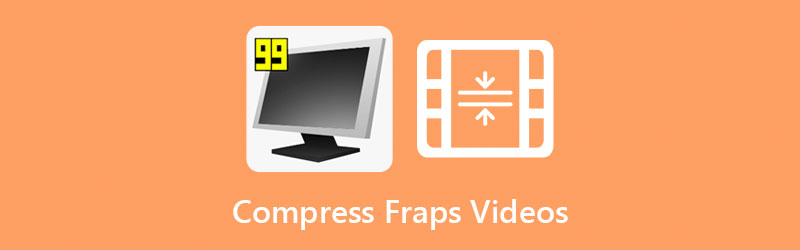

Del 1. Beste måten å komprimere Fraps-videoer frakoblet
Den beste og mest praktiske måten å komprimere en Fraps-video på er gjennom Vidmore Video Converter. Det er et offline-program, noe som betyr at det kan fungere fullt ut selv uten internettforbindelse. Vidmore Video Converter fungerer perfekt på Mac- og Windows-operativsystemer. Selv om Fraps kun er for Windows-enheter, kan Vidmore for Mac-versjonen fortsatt komprimere videoen din perfekt.
Vidmore Video Converter er langt fra andre videokompressorer fordi den har et brukervennlig grensesnitt. Med det vil det ikke være noe problem når det kommer til navigering av de andre redigeringsfunksjonene. Dessuten har dette programmet de mest tilgjengelige redigeringsverktøyene for å redigere og komprimere videoklipp. Det er heller ingen grunn til å bekymre deg for hvilken type fil du har på grunn av dens evne til å akseptere forskjellige typer lyd- og videoformater.
Det er tre måter å komprimere en Fraps-video til en mindre størrelse. Den første måten er ved hjelp av trimmeverktøyet. Du vil fjerne den uønskede delen og død luft på videoen og beholde de kritiske delene. For det andre kan du komprimere størrelsen på filen ved å kontrollere oppløsningen. Og den siste er ved å gå til Verktøykasse-delen.
På dette tidspunktet vil du lære hvordan du komprimerer Fraps-videoen gjennom verktøykassen.
Trinn 1: Skaff videokompressoren frakoblet
Du må fullføre verktøyets installasjonsprosedyre. For å gjøre det, trykk på Gratis nedlasting knappen nedenfor. Etter det kan du installere programmet og gi det tilgang til din Windows- eller Mac-datamaskin.
Trinn 2: Besøk verktøykassen
Du kan nå få tilgang til programmet etter å ha tillatt det å kjøre på enheten din. Når du har åpnet hovedvinduet, går du til Verktøykasse funnet i den siste delen av de fire fanene. I slike tilfeller vil du se verktøyets ekstra redigeringsmuligheter.
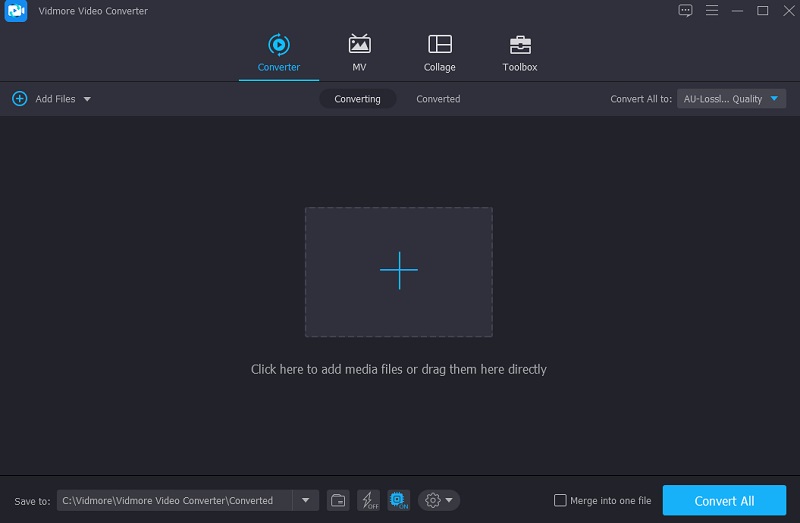
Trinn 3: Last opp videoen til videokompressoren
Etter å ha sett Vidmores redigeringsmuligheter, klikk på Videokompressor. Og da vil du se det vesentlige I tillegg til symbol; trykk på den for å få opp mappen på datamaskinen. Ta så med videoen.
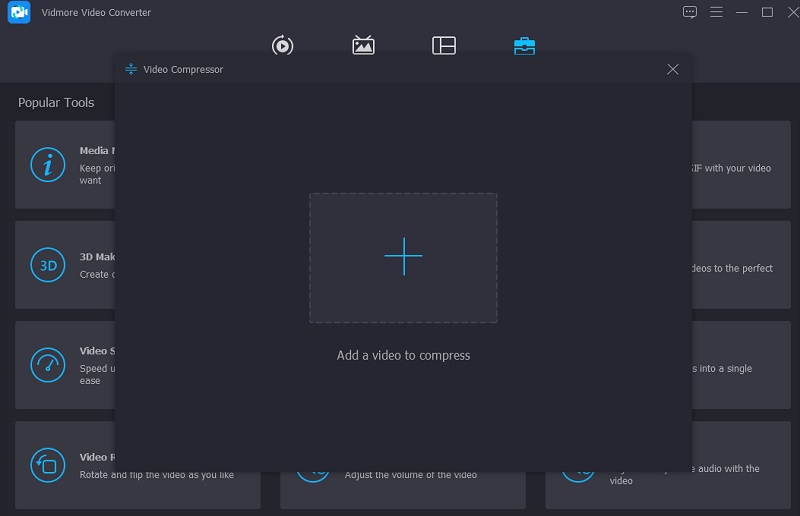
Når du sender inn en video til Videokompressor område, vil du kunne se resultatene nesten umiddelbart. Den vil gi informasjon om videoens størrelse, format, kvalitet og bithastighet. Alternativt, anta at du ønsker å redusere størrelsen. I så fall kan du flytte glidebryteren til venstre og endre videoens dimensjoner.
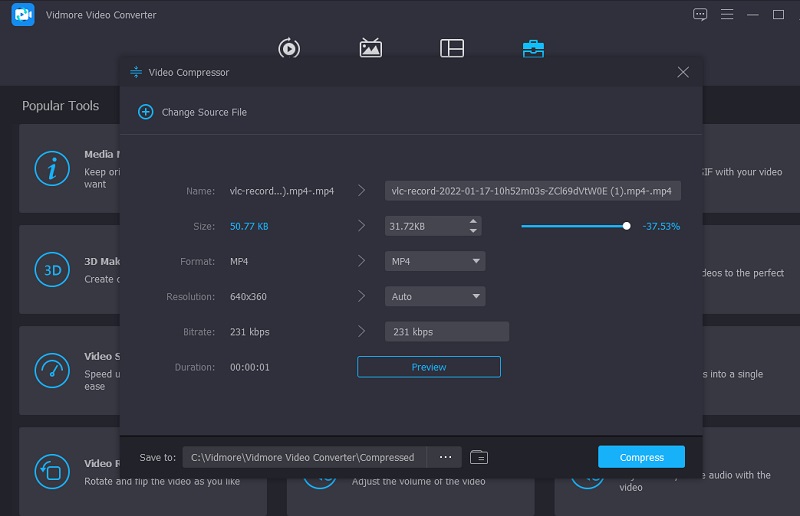
Trinn 4: Gjør videostørrelsen mindre
Etter at videostørrelsesprosessen er fullført, kan du trykke på Komprimere knappen til høyre på skjermen.
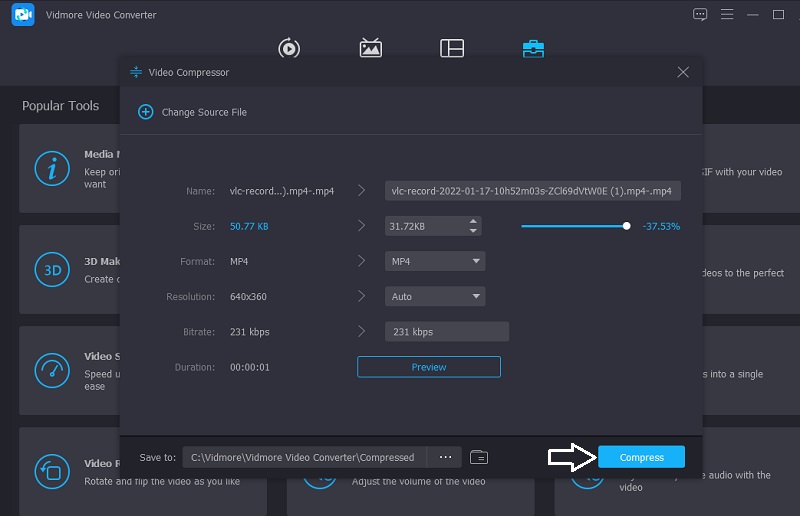
Del 2. Hvordan komprimere Fraps-videoer på nett
For å komprimere en Fraps-video på nettet, kan du bruke Vidmore gratis videokompressor på nett, som er en gratis videokompressor. Det er et gratis online verktøy som prøver å redusere størrelsen på en film uten å måtte betale eller abonnere på et nettsted siden det er et nettbasert program. Det er enkelt å bruke siden Vidmore Free Video Compressor Online er gratis.
Bortsett fra det er den tilgjengelig på både Windows- og Mac-datamaskiner. Det som skiller den fra PC-versjonen er tilstedeværelsen av en dedikert videokompressor. Men den gode nyheten er at den konkurrerer med de beste når det kommer til portabilitet. Selv om dette verktøyet er gratis, er det liten tvil om at det kan komprimere filen din uten å ofre mye av kvaliteten.
En annen funksjon er at du kan tilpasse kvaliteten og oppløsningen til filen etter dine preferanser. Anta at du er interessert i å lære mer om å redusere størrelsen på en videofil ved å bruke Vidmore Free Video Compressor Online. I så fall kan du finne en gratis leksjon nedenfor.
Trinn 1: På hovedsiden til Vidmore Free Video Compressor Online vil du legge merke til en Komprimer nå knappen du må klikke på. Etter å ha klikket på knappen, vil den laste ned startprogrammet til datamaskinen din. Deretter velger du mappen du ønsker å komprimere ved å velge den fra Komprimer nå Meny.
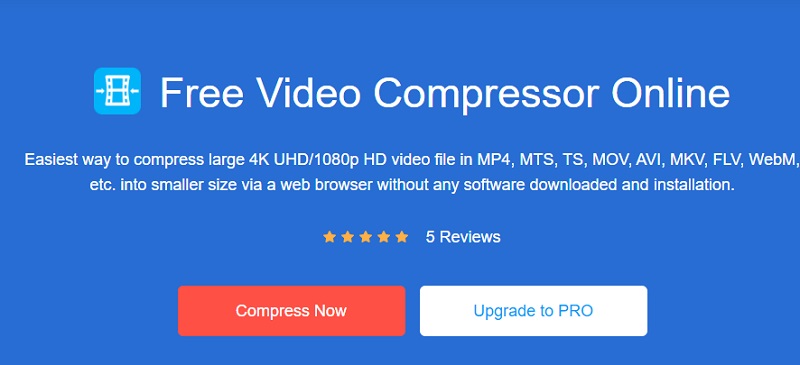
Steg 2: Når du er ferdig med å laste opp videoen, vil den vise det endelige resultatet. Det er relatert til mengden komprimering som er utført. Men hvis du er misfornøyd med størrelsen på videoen slik den vises, begynner du å skyve markøren til venstre til du får ønsket komprimeringsnivå.
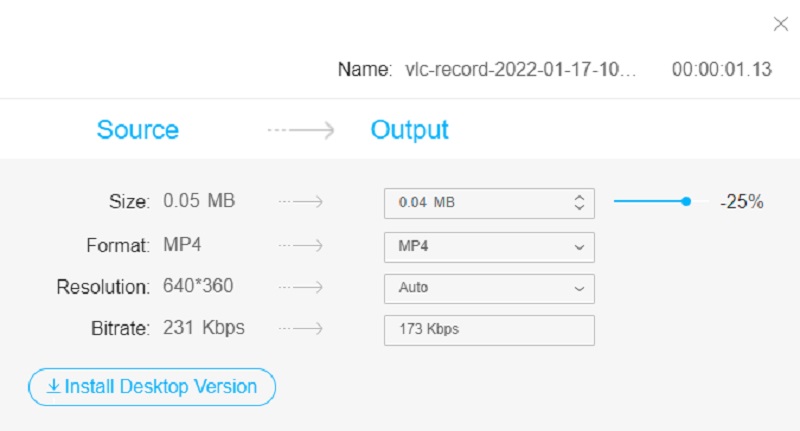
Trinn 3: Etter at du har gjort riktige justeringer av komprimeringsnivået til videoen, trykker du på Komprimere knappen til høyre. Etter det vil den vise mappen som er lagret på enheten din. Velg mappens plassering der du vil at filen skal lagres.
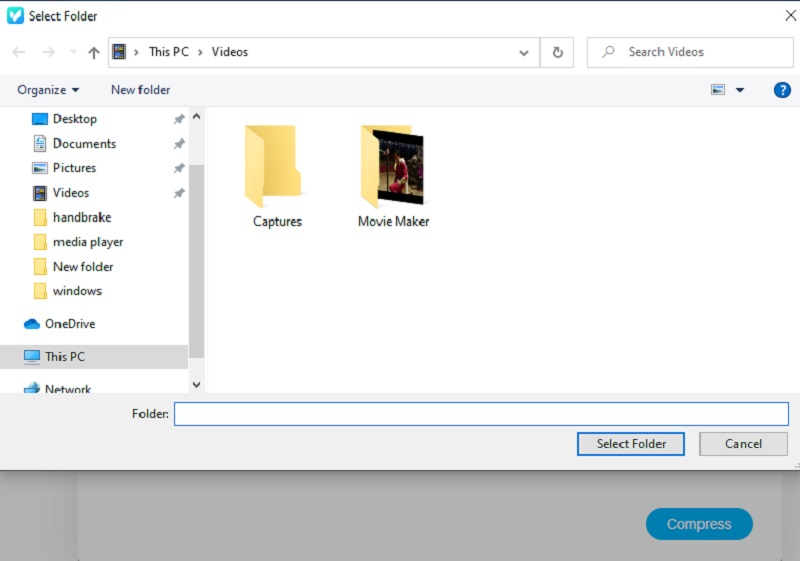
Del 3. Hvordan redusere Fraps-filstørrelsen under opptak
Hvis du foretrekker å redusere størrelsen på Frap-videoen mens du spiller inn, kan du gjøre det ved å senke videooppløsningen.
Trinn 1: Fortsett først til Filmer fanen på den øvre delen av skjermen.
Steg 2: Etter det, se Innstilling for videoopptak og klikk på Halv størrelse.
Trinn 3: Når du har satt størrelsen til halvparten, vil oppløsningen senkes.
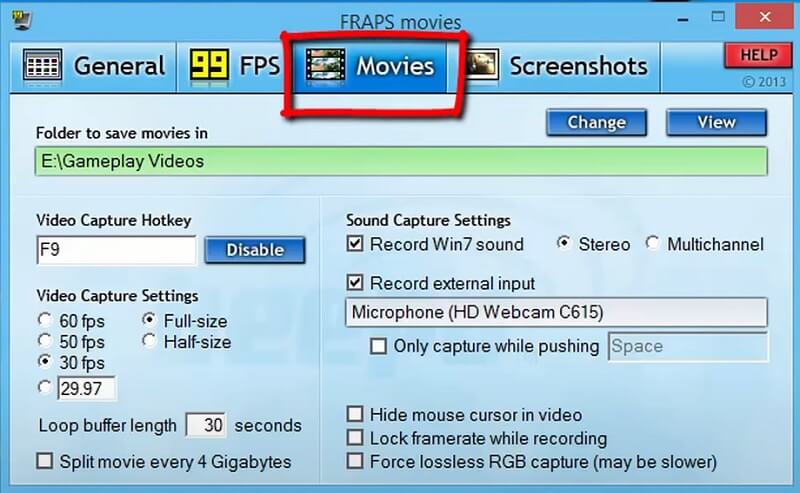
Og til slutt kan du redusere størrelsen på videoen mens du tar opp i Frap ved å justere opptaksinnstillingene.
Trinn 1: Etter å ha åpnet programmet, gå til Filmer kategorien.
Steg 2: Deretter må du fjerne haken på Tving tapsfri RGB-fangst.
Trinn 3: Til slutt, gå til Innstillinger for lydopptak og velg Stereo.
Del 4. Vanlige spørsmål om hvordan komprimere spill til liten størrelse
Hvor lenge holder Fraps oversikt over alt?
Fraps gratisversjon er begrenset til å ta opp klipp som er 30 sekunder eller mindre lange. Den betalte versjonen har derimot ingen slik begrensning.
Påvirker opptak av spill ytelsen til PC-en?
Folk som har en sterk CPU merker kanskje ikke noen forskjell i ytelse. Likevel kan de som har eldre eller mindre drevne CPUer se betydelige bildefrekvensreduksjoner, fryse og krasjer.
Er det sant at Fraps reduserer FPS?
Ja. Hvis du har et relativt raskt system, er nedgangen ubetydelig. Likevel, hvis maskinen din ikke er helt opp til tempoet og hvert bilde gjør en forskjell, kan det være bedre å ikke holde styr på bildefrekvensen.
Konklusjoner
Nå vet du hvordan komprimere Fraps-videoer. Du kan nå lagre hver triumf du har på enheten din ved hjelp av den mest pålitelige videospillopptakeren som er tilgjengelig, Fraps. Og ved hjelp av Vidmore Video Converter vil du kunne utnytte enhetens lagringsplass riktig. Tvert imot kan du også komprimere spillet du spilte inn på Fraps online. Og med det er Vidmore Free Video Compressor Online den som vil hjelpe deg. Det er mange alternativer som venter på deg etter at du er ferdig med å lese denne artikkelen. Sørg for å gjøre det riktige valget.


